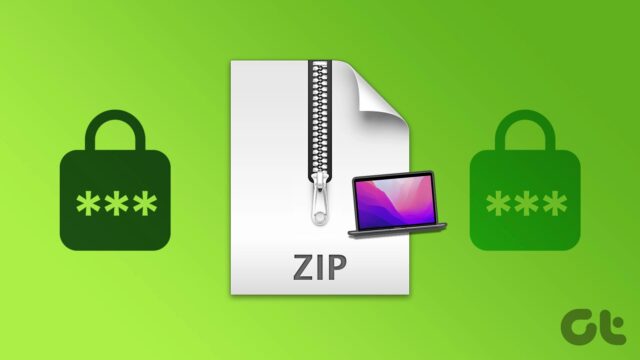مکها هم ممکن است با مشکل کاهش سرعت روبرو شوند. اگر مک شما آهستهتر از چیزی که باید کار میکند، در اینجا با ده راه افزایش سرعت مک کند آشنا میشوید که میتواند در تشخیص مشکل و حل آن به شما کمک کند. درست مثل کامپیوترهای ویندوز، دلایل متعددی برای کاهش سرعت مک وجود دارد.
از برنامههایی که قول بهینهسازی و افزایش سرعت مک را میدهند فاصله بگیرید. بعضی برنامههای پاک سازی-به عنوان مثال ورژن مک برنامهی CCleaner– میتوانند فایلهای موقت را پاک کنند و فضای شما را خالی کنند اما هیچ تاثیری روی سرعت عملکرد مک شما ندارند.
۱- پروسههای پرمصرف را پیدا کنید
از Activity Monitor استفاده کنید –مثل Task Manager روی ویندوز- تا پروسههای در حال اجرا را ببینید و آنهایی را که منابع زیادی را میبلعند پیدا کنید. برای اجرا Command+Space را فشار دهید تا Spotlight search باز شود. Activity Monitor را تایپ کنید و اینتر را بزنید.
برای مرتبسازی بر اساس میزان استفاده از پردازنده روی تیتر “% CPU” کلیک کنید. برنامههای در حال اجرا و پروسههایی را که بیشترین استفاده را از پردازنده دارند مشاهده کنید. در بعضی موارد ممکن است یک برنامه به تنهایی در حال استفاده از ۹۹ % CPU باشد و بخواهید اجرای برنامه را متوقف کنید.
برای توقف سریع یک پروسه، آن را با کلیک کردن بر رویش انتخاب کنید و سپس علامت X روی نوار ابزار را برگزینید. حواستان باشد این کار را با پروسههای مهم و لازم انجام ندهید. شما همیشه میتوانید یک برنامه با استفاده زیاد از پردازنده را ابتدا از راه عادی ببندید.
اگر این روش کار نکرد، روی منوی View کلیک کنید. All Processes را انتخاب کنید تا همهی پروسههای در حال اجرا روی مک را مشاهده کنید. به علاوه میتوانید سراغ قسمت Memory بروید، برنامهای که حجم زیادی از Memory را اشغال کرده است، میتواند عامل کاهش سرعت مک باشد.
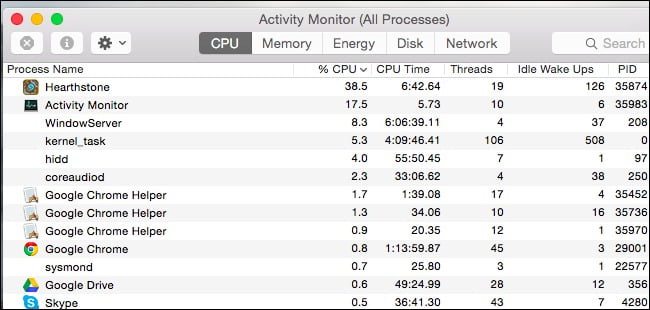
بخش Disk را هم چک کنید، یک برنامه با استفاده زیاد از Disk ممکن است دلیل ناپیدای کاهش سرعت دستگاه شما باشد.
۲- برنامه ها را ببندید
Mac OS X دوست دارد برنامههای کاربردی را در پس زمینه نگه دارد. حتی کلیک بر روی علامت X در پنجرهی یک برنامه آن را نمیبندد. برنامه در پس زمینه فعال میماند. در بیشتر موارد، چنین چیزی مشکل جدیای نیست. به هر حال، اگر با مشکل کاهش سرعت مک روبرو باشید، احتمالا تمایل دارید چندتایی از این برنامهها را ببندید.
به دنبال برنامههایی که با یک نقطه مشخص شدهاند در صفحه خود باشید، روی آیکون این برنامهها راست کلیک یا Ctrl-click کنید و Quit را از میان گزینهها انتخاب کنید.
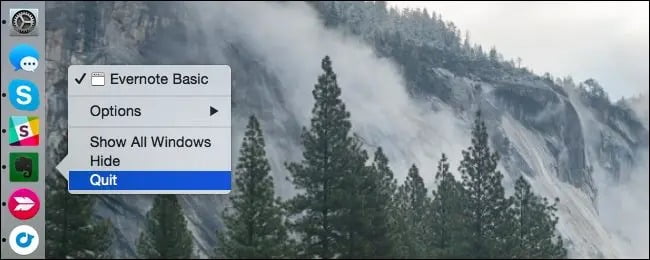
۳- استارتاپ ها را کم کنید
اگر مک شما بعد از لاگین به کندی کار میکند، شاید دلیلش این باشد که برنامههای استارتاپ زیادی فعال هستند.
برای سازمان دهی استارتاپها، پنجره System Preferences را با کلیک بر روی آیکون منوی اپل باز کنید و System Preferences را انتخاب کنید. روی علامت Users & groups کلیک کنید، اکانت فعلیتان را برگزینید و سپس وارد Login Items شوید. تیک هر برنامهای را که میخواهید از حالت استارتاپ خارج شود بردارید.
اگر میخواهید برنامه ای به طور خودکار وقتی لاگین میکنید باز شود، برنامه را انتخاب کنید و درون لیست بکشید. همچنین میتوانید روی علامت “+” در انتهای لیست کلیک کنید و برنامه را از این طریق اضافه کنید.
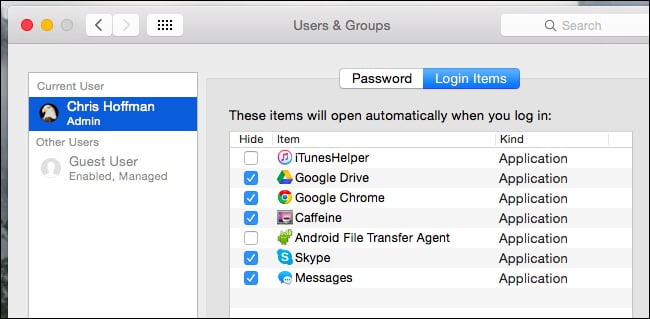
۴- Launch Agents را پاک کنید
یکی از قابلیتهای مخفی CleanMyMac 3 این است که این برنامه میتواند Launch Agents را پاک سازی کند. Launch Agents برنامههای کمکی بسیار کوچکی هستند که به طور مخفی در پس زمینه اجرا میشوند و بدون اینکه شما متوجه شوید، نرم افزارهای دیگر را به طور خودکار باز میکنند. اگر به طور دائم با برنامههای متعددی روبرو میشوید که یادتان نمیآید کِی آنها را باز کردهاید، احتمالا مشکل شما Launch Agents است.
فقط کافی است CleanMyMac 3 را دانلود و اجرا کنید. سپس مسیر Extensions -> Launch agents را بروید تا آنها را پاک کنید.
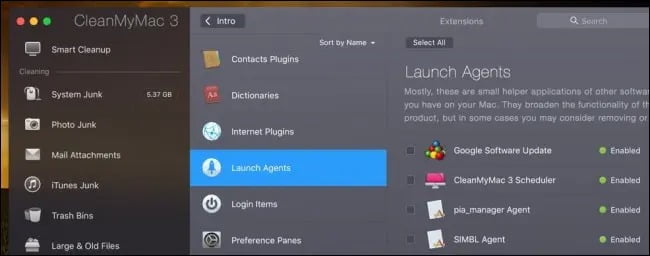
۵- شفافیت و تصاویر متحرک را کاهش دهید
یکی دیگر از ده راه افزایش سرعت مک کُند کاهش شفافیت و تصاویر متحرک است. شفافیت بالا و تصاویر متحرک ممکن است فشار زیادی به سخت افزار گرافیکی مکهای قدیمی بیاورند. کاهش آنها میتواند به افزایش سرعت مک کمک کند. ارزش امتحان را دارد!
برای این کار، پنجره System Preferences را باز کنید. روی گزینه Accessibility کلیک کنید. تیک Reduce transparency را برای کاهش شفافیت فعال کنید. روی OS X Yosemite این گزینه به طور معنی داری به افزایش سرعت مکهای قدیمی کمک میکند.
علاوه بر این کار تنظیمات Dock را هم تغییر دهید و Scale effect را به جای Genie effect انتخاب کنید. با این روش تصاویر متحرک به حداقل میرسند و سرعت دستگاه بالا میرود.
شاید مشکل کلا ناشی از مرورگر شما باشد. نکات عادی در مک هم وجود دارد به خصوص که عملکرد گوگل کروم روی مک او اس بسیار بد است.
تعداد افزونههای نصب شده روی مرورگر را کاهش دهید. به طور همزمان زبانههای زیادی را باز نکنید تا مصرف memory و CPU بالا نرود.
نکته دیگر استفاده از مرورگر Safari همراه با Mac OS X به جای Google Chrome است. عملکرد سافاری مخصوصا در مورد میزان مصرف باتری از کروم روی مک بهتر است. اگر میتوانید با سافاری کنار بیایید و به افزونه یا قابلیت خاصی از کروم نیاز مبرم ندارید، این گزینه را به طور جدی در نظر بگیرید.
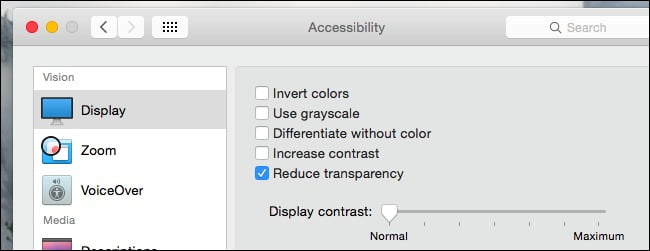
۶- FileVault Disk Encryption را غیرفعال کنید
ششمین راهکار از ده راه افزایش سرعت مک کُند غیر فعال سازی FileVault Disk Encryption است. این مورد به طور پیش فرض روی Mac OS X Yosemite فعال است. کمک میکند اگر فایلهایتان روی مک دزدیده شدند، امن باقی بمانند و از دسترسی تایید نشده به فایلها جلوگیری میکند. همچنین اجازه نمیدهد دیگران رمز مک شما را تغییر دهند و یا بدون اجازه تان وارد شوند.
در بعضی مکها این قابلیت ممکن است کاهش سرعت جدی به همراه داشته باشد. اگر مشکل شما هم این است، سراغ پنجره System Preferences بروید. ایکون Security & Privacy را انتخاب کنید. تیتر FileVault را باز کنید و FileVault disk encryption را غیر فعال کنید.
فقط در صورتی که بوت یا ساین این در مک زمان بسیار زیادی از شما بگیرد این کار را انجام دهید. توصیه میشود FileVault فعال بماند.
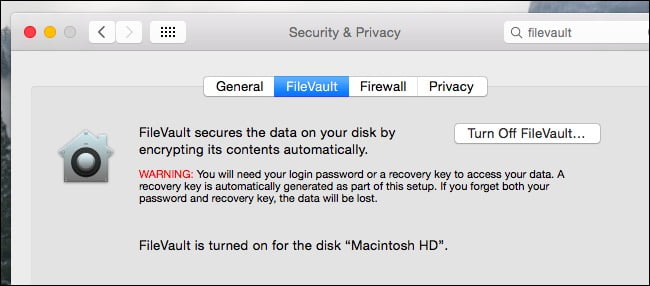
۷- سرعت Finder را بالا ببرید
وقتی پنجرهی Finder را باز میکنید تا فایلهایتان را مشاهده کنید، به طور پیش فرض All My Files را باز میکند. اگر فایلهای خیلی زیادی روی مک داشته باشد، این کار ممکن است مدت زیادی طول بکشد. هر زمان که پنجره Finder جدیدی را باز میکنید، سرعتش کاهش مییابد.
با کلیک بر روی منوی Finder و تغییر Preferences میتوانید از این موضوع جلوگیری کنید. فولدری را که ترجیح میدهید تحت New Finder Windows Show باز شود انتخاب کنید. مثلا میتوانید Finder را طوری تنظیم کنید که به فولدر Downloads شما باز شود. در این صورت Finder دیگر نمای All My Files را باز نخواهد کرد.
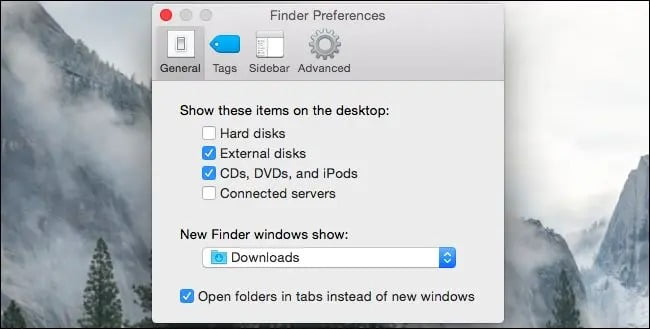
۸- فضای دیسک را آزاد کنید
درست مثل هر کامپیوتر دیگری آزاد سازی فضای دیسک اگر فضای خالی اندکی موجود است میتواند به افزایش سرعت دستگاه کمک قابل توجهی بکند.
برای بررسی وارد منوی اپل شوید، About This Mac را انتخاب کنید و بخش Storage را ببینید.
اگر فضای خالی زیادی ندارید، پس باید فضای روی حافظه داخلی مک را آزادتر کنید.
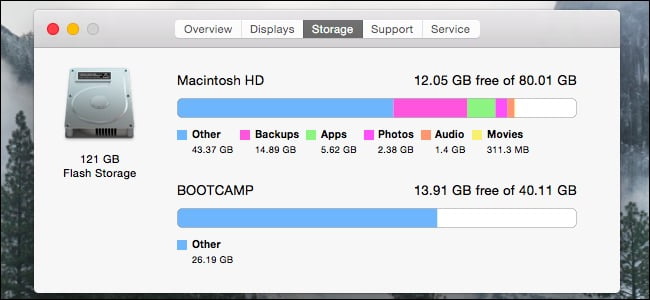
۹- SMC را ریست کنید تا همه مشکلات را برطرف کند
این مورد هم یکی از ده راه افزایش سرعت مک کند است و قابلیت مفیدی است که میتواند بخش وسیعی از مشکلات سیستمی مک را برطرف کند. با این حال بسیاری از مردم و حتی کاربران حرفهای به فکر انجام آن نمیافتند. ریست کردن System Management Controller یا SMC میتوانید همه مشکلات را از قبیل اجرای کند تا استارتاپها و وای فای حل کند.
با این کار هیچ دادهای از روی مک حذف نمیشود، صرفا مثل اجرای یک ریبوت سبک روی مک شماست.

۱۰- Mac OS X را دوباره نصب کنید
اگر تمام راههای گفته شده برای افزایش سرعت مک کند را انجام دادید و نتیجه نگرفتید، راه دهم را امتحان کنید.
سیستم عامل خود را دوباره نصب کنید. این یک راه خوب برای هر دستگاهی است. حتی اگر آیفون و آیپدتان هم مشکل دارید، میتوانید این گزینه را در نظر بگیرید.
از دادههای مهم و ضروریتان بک آپ بگیرید و Mac OS X را روی دستگاهتان دوباره نصب کنید. نصب دوبارهی Mac OS X خیلی سادهتر از نصب دوباره ویندوز است، شما نیاز به دانلود هیچ نصب کنندهای ندارید.
فقط کافی است شما special recovery mode را راهاندازی کنید، نصب را آغاز کنید و مک هر چیزی را که لازم باشد خودش از اپل دانلود میکند. اما حتما قبل از شروع به کار از فایلهای مهمتان بک آپ بگیرید.
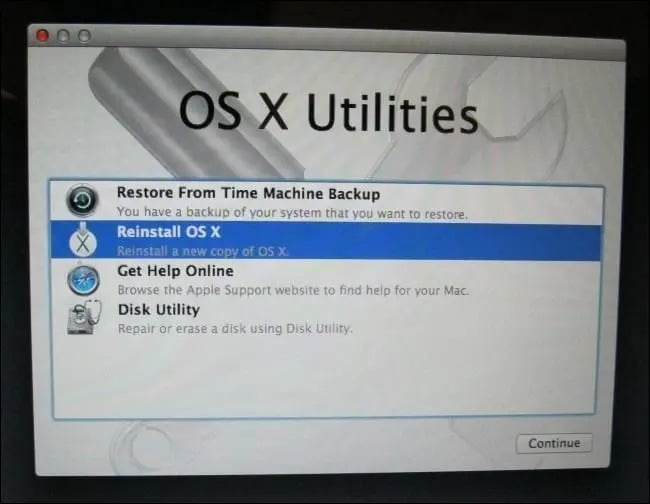
اگر دستگاه مک با هارد دیسک مکانیکی دارید، ممکن است بخواهید آن را به solid-state drive ارتقا دهید. این راه یک روش همیشه مطمئن برای سرعت بخشیدن به هر رایانهای است.
امیدواریم این ده راه افزایش سرعت مک کند به کارتان بیاید!